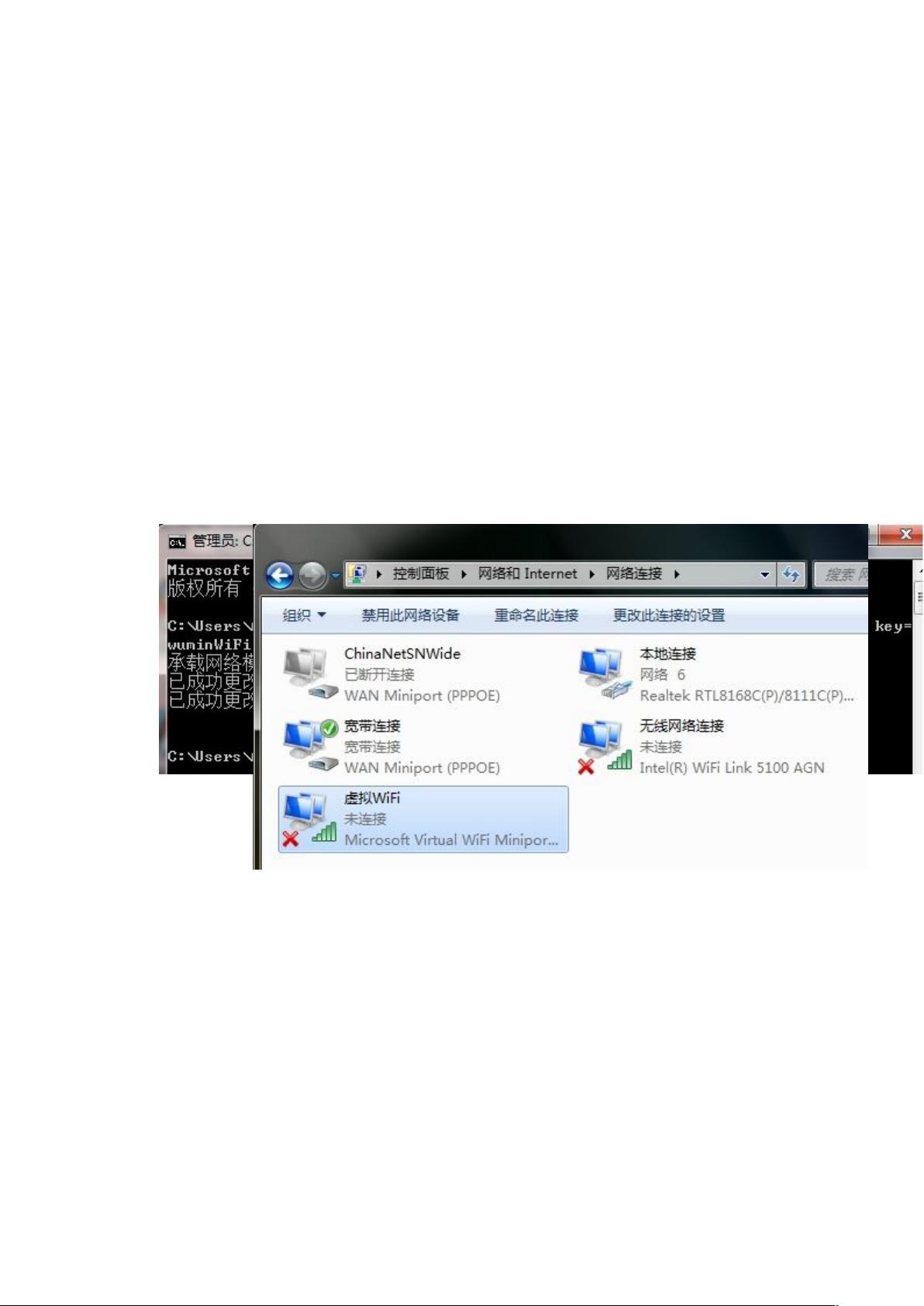Win7电脑创建WiFi热点教程
需积分: 9 194 浏览量
更新于2024-09-13
收藏 695KB DOC 举报
"将win7电脑设置为WiFi热点,利用其内置的虚拟WiFi和SoftAP功能,使电脑变成无线路由器,允许其他设备如手机、笔记本通过该热点共享上网。"
在Windows 7操作系统中,你可以利用系统内置的功能将你的电脑转变为一个WiFi热点,这样就可以避免购买额外的路由器设备,同时节省上网费用。这一过程主要涉及以下几个关键步骤:
1. **启用虚拟WiFi网卡**:
首先,你需要以管理员权限打开命令提示符。可以通过按下Win+R组合键,输入`cmd`,然后回车来打开。在命令提示符中,输入以下命令来启用虚拟WiFi:
```
netsh wlan set hostednetwork mode=allow ssid=<你的网络名称> key=<你的网络密码>
```
这里,`<你的网络名称>`是你要设置的WiFi热点的名字,`<你的网络密码>`是8个或更多字符的网络密码。
2. **检查和重命名虚拟WiFi连接**:
完成上述命令后,你的网络连接中会出现一个新的网络适配器,名为“Microsoft Virtual WiFi Miniport Adapter”。为了方便管理,你可以将其重命名为“虚拟WiFi”。
3. **设置Internet连接共享**:
接下来,你需要右键点击已经连接到Internet的网络连接(通常是“本地连接”),选择“属性”,然后在属性窗口中选择“共享”选项卡。勾选“允许其他网络用户通过此计算机的Internet连接来连接”并从下拉菜单中选择“虚拟WiFi”。
4. **启动无线网络**:
最后,再次打开命令提示符,输入`netsh wlan start hostednetwork`命令,启动虚拟WiFi热点。若要关闭热点,只需将`start`替换为`stop`。完成这个步骤后,其他设备就可以在可用网络中找到你创建的热点,并通过输入设置的密码进行连接,从而共享上网。
这个功能特别适用于有无线网卡的笔记本电脑,或者装有无线网卡的台式机。只要确保你的电脑已经连接到Internet,其他设备如手机、平板或另一台装有WiFi模块的电脑,都能通过这个热点进行上网。同时,通过`netsh`命令,你还可以查看和管理无线网络的相关信息,如列出所有无线网络或更改设置。
Windows 7的这个特性使得用户无需额外硬件就能轻松创建个人WiFi热点,实现设备间的网络共享,非常实用且便捷。
2014-10-20 上传
2013-03-23 上传
2014-10-14 上传
2024-10-30 上传
2024-10-30 上传
2023-06-06 上传
2023-09-17 上传
2023-08-22 上传
2023-09-09 上传
CSW_Blog
- 粉丝: 1
- 资源: 4
最新资源
- WordPress作为新闻管理面板的实现指南
- NPC_Generator:使用Ruby打造的游戏角色生成器
- MATLAB实现变邻域搜索算法源码解析
- 探索C++并行编程:使用INTEL TBB的项目实践
- 玫枫跟打器:网页版五笔打字工具,提升macOS打字效率
- 萨尔塔·阿萨尔·希塔斯:SATINDER项目解析
- 掌握变邻域搜索算法:MATLAB代码实践
- saaraansh: 简化法律文档,打破语言障碍的智能应用
- 探索牛角交友盲盒系统:PHP开源交友平台的新选择
- 探索Nullfactory-SSRSExtensions: 强化SQL Server报告服务
- Lotide:一套JavaScript实用工具库的深度解析
- 利用Aurelia 2脚手架搭建新项目的快速指南
- 变邻域搜索算法Matlab实现教程
- 实战指南:构建高效ES+Redis+MySQL架构解决方案
- GitHub Pages入门模板快速启动指南
- NeonClock遗产版:包名更迭与应用更新